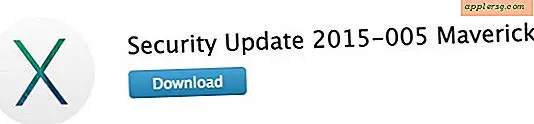आईओएस 11, आईओएस 10, आईओएस 9, आदि के लिए सफारी के साथ निजी ब्राउज़िंग का उपयोग कैसे करें

निजी ब्राउज़िंग एक वैकल्पिक सफारी ब्राउज़िंग मोड है जो ब्राउजिंग सत्र से कोई डेटा सहेजने का कारण नहीं बनता है, इसका मतलब है कि आईओएस में कोई कैश फाइल, कुकीज़ या ब्राउजिंग इतिहास संग्रहीत या एकत्र नहीं किया जाएगा, जिससे क्लाइंट साइड पर काफी अनाम सत्र बन जाएगा।
सफारी प्राइवेट ब्राउजिंग का उपयोग विभिन्न कारणों से लोकप्रिय ब्राउज़िंग विकल्प है, और अब हर आईफोन, आईपैड और आईपॉड टच पर उपयोग करना आसान है, क्योंकि अब आप सीधे सफारी में सेटिंग टॉगल कर सकते हैं, और सभी मौजूदा सफारी खोए बिना ब्राउज़र पेज यह पहले मौजूद अस्तित्व में काफी सुधार प्रदान करता है, लेकिन आईओएस की अधिकतर बड़ी ओवरहाल पोस्ट करने की तरह, यह तब तक भ्रमित हो सकता है जब तक कि यह आपको इंगित न किया जाए।
आईओएस 11, आईओएस 10, आईओएस 9, आईओएस 7, और आईओएस 8 (या नए) के साथ सफारी में निजी ब्राउजिंग विकल्प का उपयोग करना बहुत आसान है, और यह सुविधा आईफोन, आईपैड और आईपॉड टच पर समान काम करती है। यह ट्यूटोरियल दिखाएगा कि इस महान सुविधा का उपयोग कैसे करें।
आईओएस 11, आईओएस 10, आईओएस 9, आईओएस 8, और आईओएस 7 के साथ आईफोन और आईपैड के लिए सफारी पर निजी ब्राउजिंग का उपयोग कैसे करें
इस तरह से निजी ब्राउज़िंग मोड तक पहुंच प्राप्त करने के लिए आपके पास आईओएस का कुछ आधुनिक संस्करण होना चाहिए, यहां यह काम करता है:
- सामान्य रूप से आईओएस में सफारी खोलें
- यूआरएल बार और नेविगेशन बटन को दृश्यमान बनाने के लिए किसी भी वेब पेज पर जाएं और यूआरएल पर टैप करें
- कोने में पैनल आइकन टैप करें, जो दो ओवरलैपिंग वर्गों की तरह दिखता है
- निजी ब्राउज़िंग मोड को सक्षम करने के लिए "निजी" विकल्प का चयन करें, फिर मौजूदा वेब पृष्ठों से संबंधित दो विकल्पों में से एक चुनें:
- सभी को बंद करें - जैसा कि यह लगता है, सभी मौजूदा वेब पेज विंडोज़ बंद कर देता है, सभी मौजूदा पैनल और टैब खोते समय प्रभावी रूप से एक नया निजी ब्राउज़िंग सत्र शुरू करता है
- सभी को रखें - सभी मौजूदा वेब पेज विंडोज़ और पैनलों को बनाए रखें, उन्हें निजी सत्र में बदल दें
- सामान्य रूप से वेब ब्राउज़ करें, किसी भी कुकीज़, इतिहास, या कैश को संग्रहित करें

अधिकांश उपयोगकर्ताओं के लिए "सभी रखें" सेटिंग आदर्श है यदि आप अपनी पिछली विंडो खोना नहीं चाहते हैं, और यदि आप किसी ऑनलाइन वेब सेवा या खाते में लॉग इन करने के लिए किसी भी एल्स डिवाइस पर निजी ब्राउज़िंग का उपयोग कर रहे हैं तो यह शायद सबसे अधिक विचारशील विकल्प है । प्राइवेट मोड से बाहर निकलने पर "बंद करें" विकल्प आमतौर पर अधिक उपयोगी होता है।
निजी ब्राउजिंग को पहचानने के दौरान पहचानना बहुत आसान है क्योंकि ब्राउज़र विंडो तत्व एक अलग वेबपृष्ठ स्क्रीन पर और ब्राउज़र टैब पैनल दृश्य पर, एक गहरे भूरे रंग में बदल जाते हैं।

ध्यान रखें कि निजी मोड से बाहर निकलने और बाहर निकलने से आपको पहले से संग्रहीत कैश, इतिहास या कुकीज़ खोने का मौका नहीं मिलेगा, और सफारी के ब्राउज़र डेटा को साफ़ करने से सफारी सेटिंग्स विकल्पों के माध्यम से अलग से किया जाना चाहिए, जो एक वैकल्पिक साइट-विशिष्ट भी प्रदान करता है व्यक्तिगत वेबसाइटों और डोमेन के लिए डेटा हटाने के लिए हटाने की सेटिंग।
निजी ब्राउज़िंग से बाहर निकलने पर किसी भी समय किया जा सकता है, ऊपर दिए गए चरणों को दोहराएं लेकिन इस बार "निजी" विकल्प पर टैप करें, इसे फिर से चुनें। आपके पास अभी भी सभी को बंद करने या सभी मौजूदा वेब पेजों को रखने का विकल्प होगा, जिनमें से कोई भी निजी से बाहर हो जाएगा और सामान्य ब्राउज़िंग मोड पर वापस आ जाएगा।
जिन उपयोगकर्ताओं के पास आईपैड या आईफोन पर आईओएस के पूर्व संस्करण स्थापित हैं, वे सेटिंग में विशेष रूप से संग्रहीत विकल्प पाएंगे।